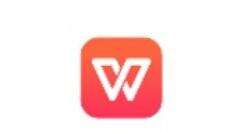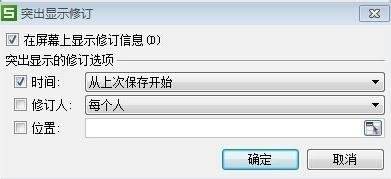WPS中修订功能使用操作讲解
办公教程导读
收集整理了【WPS中修订功能使用操作讲解】办公软件教程,小编现在分享给大家,供广大互联网技能从业者学习和参考。文章包含255字,纯文字阅读大概需要1分钟。
办公教程内容图文
1.打开你要修改的XLS文件,点击“WPS表格”旁边的白色三角形,在弹出“菜单”,点击弹出菜单上的“工具”,在“工具”菜单里点击“保护”,在“保护”菜单里点击“保护并共享工作簿”
2.在弹出“保护共享工作簿”里设置密码
3.点击WPS表格的“审阅”标签里的“修订“,点击”突出显示修订“
4.在“突出显示修订”对话框里,选择你要显示修订的内容后,点击“确定”按钮
5.下面你修改一个值后,就会显示修改的提示内容了!
各位小伙伴们,看完上面的精彩内容,都清楚WPS中修订功能使用操作方法了吧!